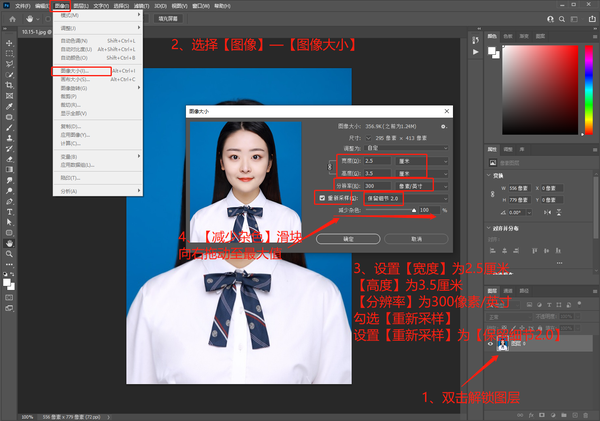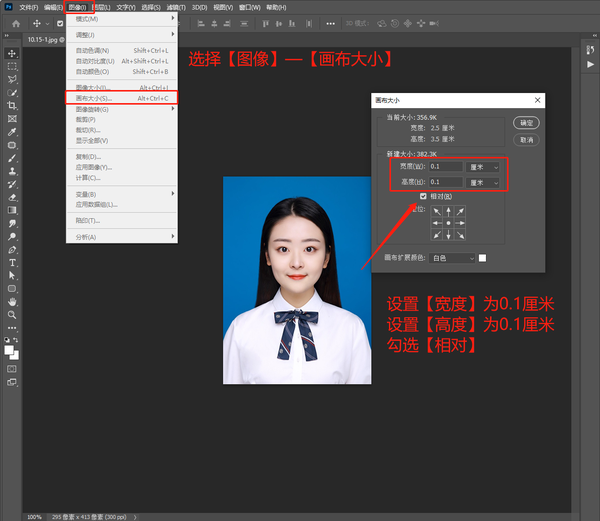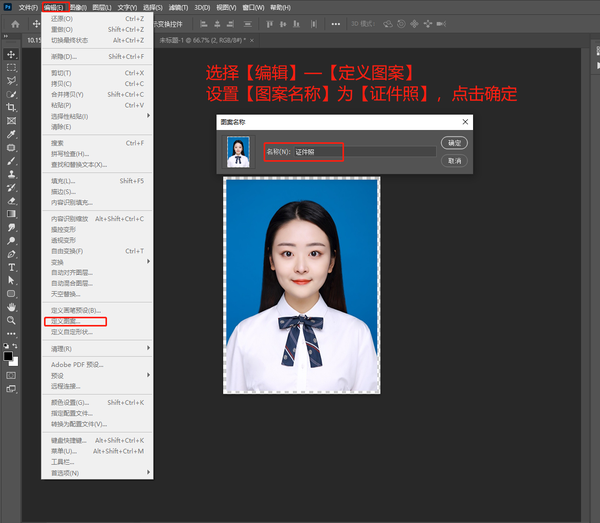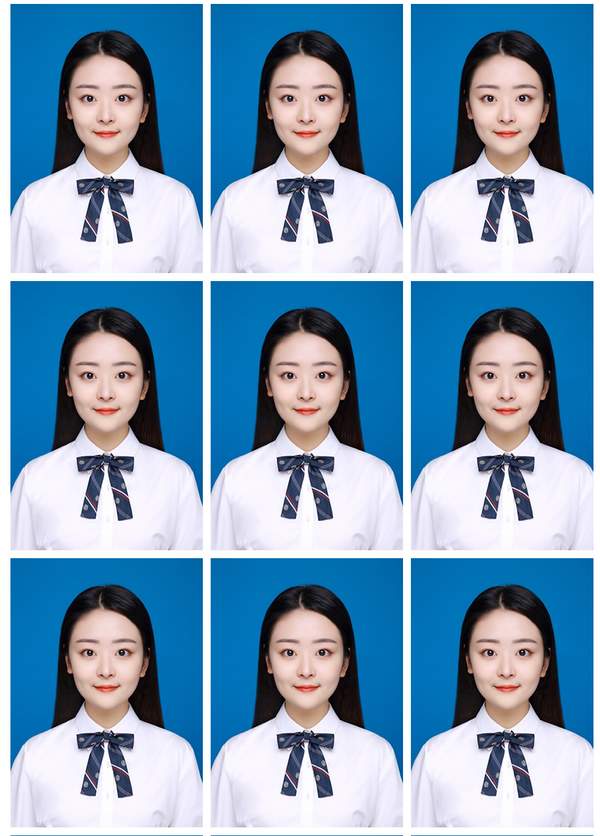怎样把多张照片排版到一张图片上(证件照打印排版)
证件照是我们日常生活中经常能用到的照片,在办理证件的时候,填写个人证明的时候或者是投简历的时候,都是需要证件照的。不知道大家有没有遇见过这样的场景,每次需要证件照的时候,都是匆匆忙忙的找个打印店拍照打印。这样拍出来的照片不仅丑,还浪费钱。而且这样拍出来的证件照还都是一次性的,用完就扔说的是不是你自己?
有些女神宝贝为了自己的证件照能好看一点,都给自己安排了最美证件照,但是你知道你的最美证件照打印的时候是怎么排版的吗?今天小编就用三秒钟的时间,教你怎么给自己的证件照排版。
第一步,先把美女的证件照在PS中打开,双击解锁图层。选择【图像】—【图像大小】,将【宽度】设置为2.5厘米,【高度】设置为3.5厘米,【分辨率】设置为300像素/英寸。勾选【重新选样】,设置【重新选样】为【保留细节2.0】。拖动【减少杂色】的白色滑块至最大值,点击【确定】
第二步,选择【图像】—【画布大小】,设置新建大小的【宽度】为0.1厘米,【高度】为0.1厘米,勾选【相对】,点击【确定】,给证件照添加边框。
第三步,选择【编辑】—【定义图案】,设置【图案名称】为【证件照】,点击【确定】。
第四步,新建一个920*1280像素的画布,分辨率设置为300像素/英寸,组合键【Shift F5】填充图案,选项中的【自定图案】选择设置好的证件照图案,【混合模式】为【正常】,【不透明度】设置为100%,点击【确定】,一版证件照就排列完成了,直接打印就可以了~
三秒钟的时间就排列好了证件照,需要的话直接拿去打印店打印就可以了,下次再用到证件照的时候,是不是更加方便了呢?觉得有用的姐妹记得夸我!
赞 (0)